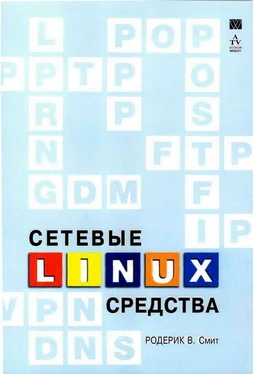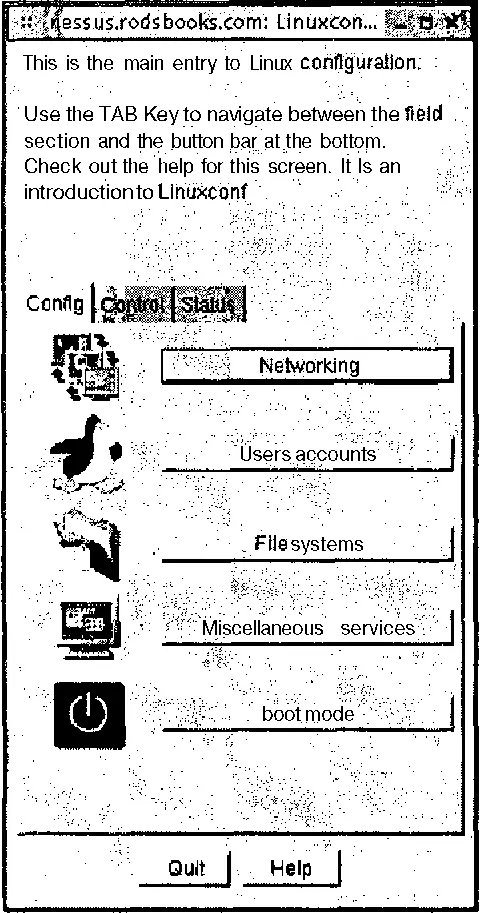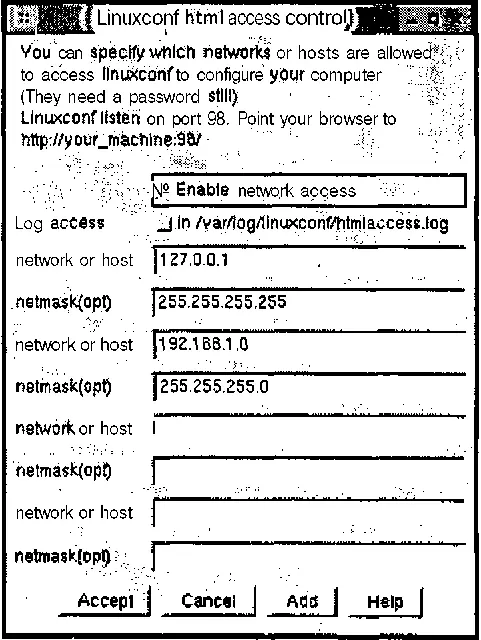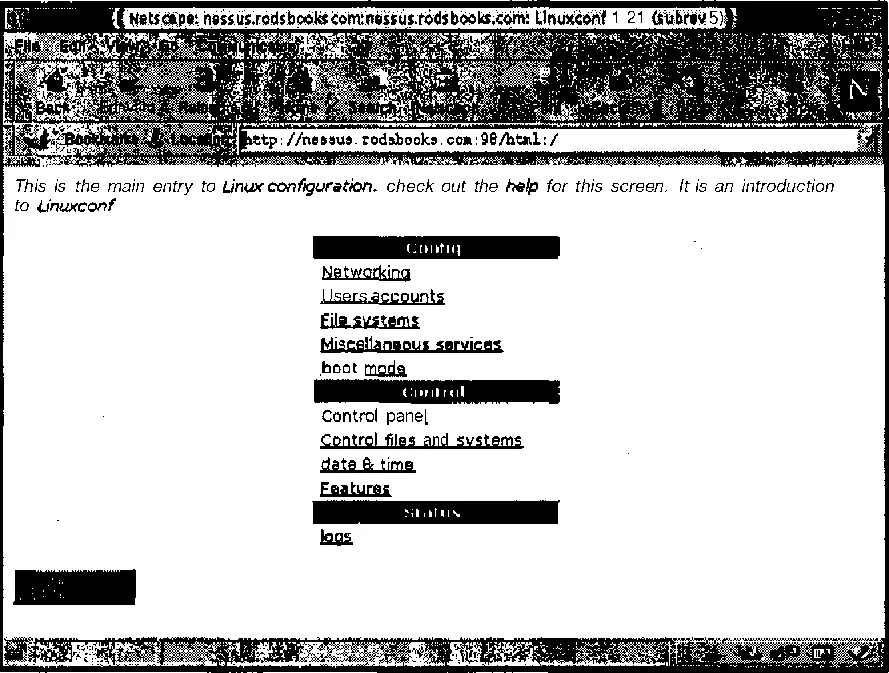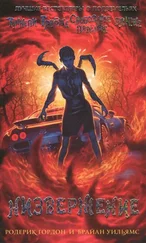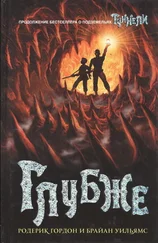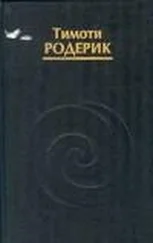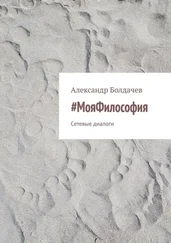1. Запустите программу linuxconfот имени пользователя root. Для этого введите команду linuxconf. Если вы работаете в текстовом режиме или если средства поддержки графического интерфейса Linuxconf отсутствуют, на экране отобразится текстовое меню. Если же вы работаете в системе X Window и в ней поддерживается графический интерфейс Linuxconf, вы увидите окно Linuxconf. Окно Linuxconf, отображаемое в системе Mandrake, показано на рис. 16.1. В других версиях Linux это окно может выглядеть несколько по-другому, но оно позволяет выполнить те же действия.
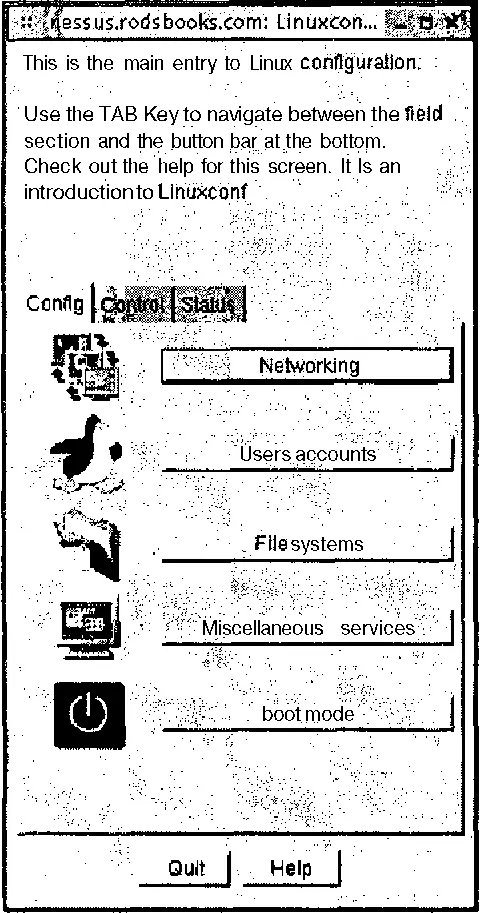
Рис. 16.1. Окно Linuxconf может выглядеть по-разному, но оно предоставляет один и тот же набор возможностей
2. Выберите пункт меню Config→Networking→Misc→Linuxconf Network Access Options. В результате вам станут доступны опции, показанные в окне на рис. 16.2, но поля будут пустыми. (Разные системы отображают данную информацию различными способами.)
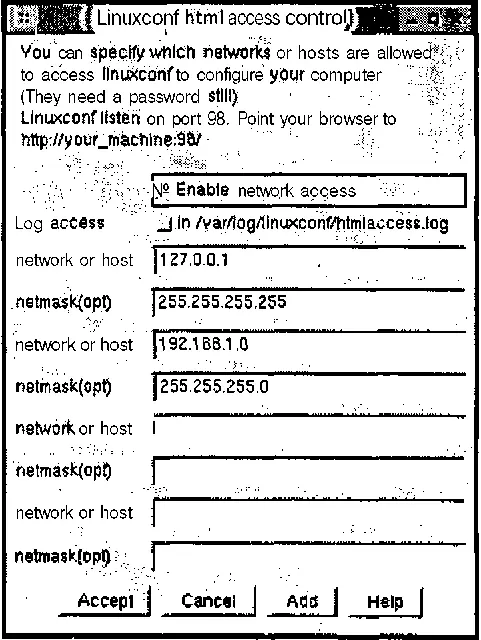
Рис. 16.2.В этом окне можно разрешить доступ к Linuxconf по сети и указать, какие системы могут обращаться к серверу
3. Установите флажок опции Enable Network Access. В результате Linuxconf станет обрабатывать обращения по сети.
4. В первом поле network or hostвведите адрес 127.0.0.1, а в первом поле netmask(opt)— значение маски 255.255.255.255. Этим вы укажете Linuxconf на необходимость обрабатывать обращения с локального компьютера.
5. Во втором поле network or hostвведите адрес компьютера, с которого вы собираетесь выполнять администрирование Linux. В следующем за ним поле netmask(opt)задайте маску подсети. Например, значение, показанное на рис. 16.2, сообщает о том, что администрирование системы может осуществляться с любого компьютера, принадлежащего сети 192.168.1.0/24.
6. Повторите действия, выполняемые на предыдущем шаге, для всех компьютеров (или сетей), с которых вы собираетесь обращаться к Linuxconf.
7. Переходя от окна к окну и активизируя кнопки Accept, Dismissи Quit, сохраните внесенные изменения и завершите работу с Linuxconf. Возможно, вы получите сообщение о том, что система не синхронизирована с текущей конфигурацией. Чтобы изменения были учтены, щелкните на Do It.
После выполнения указанных действий программа Linuxconf будет настроена для обработки обращений по сети с локального компьютера и со всех компьютеров, которые вы указали на этапах 5 и 6. Пользователи, работающие на других узлах сети, увидят лишь первую страницу, на которой кратко описывается программа Linuxconf. (Если вы применяете брандмауэр, внешние пользователи не увидят даже этой информации.)
Обращение к Linuxconf с помощью Web-броузера
Чтобы воспользоваться Web-интерфейсом, предоставляемым Linuxconf, вам надо задать в поле, предназначенном для ввода URL, значение http:// имя_узла :98. Вместо имени узла можно указать его IP-адрес. В ответ вы получите описание Linuxconf. На этой же странице присутствует кнопка Enter, после щелчка на которой появится диалоговое окно, предназначенное для ввода пользовательского имени и пароля. Вам необходимо зарегистрироваться как root или указать имя другого пользователя, обладающего полномочиями на выполнение действий по администрированию Linux. Основное меню Linuxconf показано на рис. 16.3.
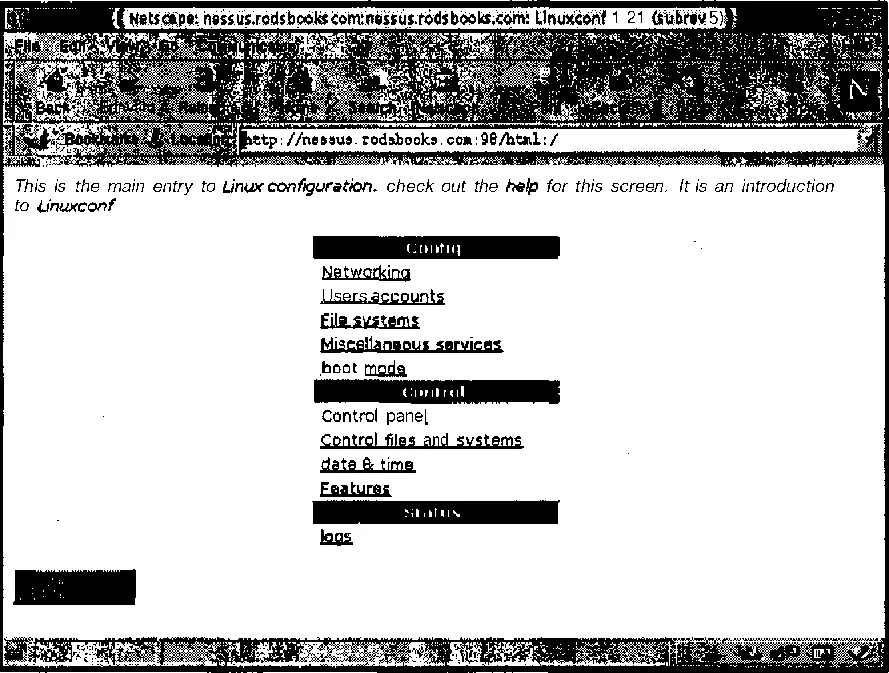
Рис. 16.3. Главное меню Linuxconf, отображаемое средствами Web, содержит тот же набор пунктов, что и меню, которое выводится при работе на локальном компьютере
Пункты меню, показанного на рис. 16.3, активизируются так же, как и обычные гипертекстовые ссылки, расположенные на любой Web-странице. После первых одного-двух щелчка отобразятся новые меню, но в конце концов вы увидите страницу, позволяющую вводить текст в полях редактирования, устанавливать и сбрасывать флажки опций и выполнять другие подобные действия. Например, если в окне, показанном на рис. 16.3, вы щелкнете на Networkingв области Config, а на странице, которая отобразится после этого щелчка, вы активизируете ссылку Linuxconf Network Accessв области Misc, то увидите Web-страницу, изображенную на рис. 16.4. На этой странице можно выполнять такие же действия, как и диалоговом окне, изображенном на рис. 16.2. Вы можете запретить доступ по сети или изменить набор компьютеров, которые имеют право обращаться к Linuxconf.
Читать дальше